G3 má docela skvělý fotoaparát, ale tady je pár tipů, jak ho co nejlépe využít
LG G3 získal spoustu uznání za svůj fantastický fotoaparát. Od obecné kvality obrazu až po laserové ostření a UHD video dokáže tento telefon v obrazovém oddělení dělat téměř vše, co chcete. Když fotoaparát poprvé spustíte, ne všechny funkce vám budou okamžitě zřejmé – jsme tu, abychom vám s tím pomohli.
Přečtěte si a podívejte se na osm nejlepších tipů a triků, jak co nejlépe využít fotoaparát LG G3.
1. Spusťte fotoaparát pomocí tlačítka hlasitosti

Když se něco stane a potřebujete rychle spustit fotoaparát, nejrychlejším způsobem, jak to udělat, může být podržení tlačítka pro snížení hlasitosti na zadní straně G3. Když je obrazovka vypnutá, stačí podržet tlačítko na dvě sekundy a telefon zavibruje a poté spustíte fotoaparát. Vstanete a budete střílet v krátké době.
2. Přidejte skutečný klíč spouště
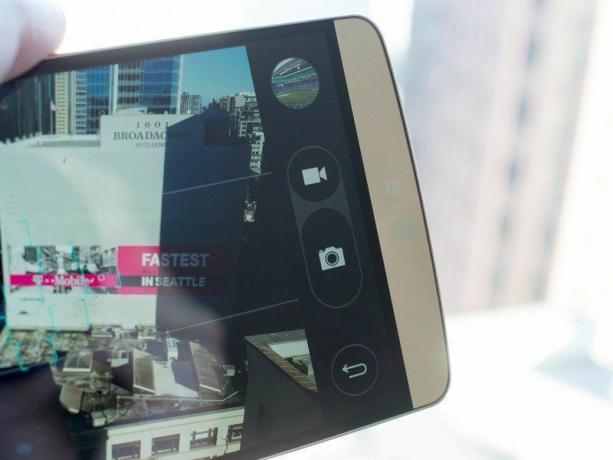
Když poprvé otevřete fotoaparát LG G3, můžete si všimnout, že ve standardním hledáčku něco – no, všechno – chybí. Ve výchozím nastavení společnost LG skryla všechny nepodstatné ovládací prvky, aby bylo snadné otevřít fotoaparát a pořídit snímek, ale někdy chcete více kontroly.
Klepněte na tlačítko přetečení nabídky (tři svislé tečky) v rohu rozhraní a přepnete za vás všechny další prvky rozhraní pohrát si s tím, včetně správné spouště a tlačítka pro nahrávání videa na jedné straně a nastavení, režimu, přepínání fotoaparátu a tlačítka blesku na jiný. Jakmile ukážete tlačítko spouště, klepnutí na obrazovku jednoduše uzamkne zaostření na dané místo, místo aby zaostřilo a zachytilo.
3. Nejdůležitější nastavení

Stisknutím ozubeného kola nastavení odhalíte několik rychlých nastavení, o kterých byste měli vědět. V této nabídce můžete přepínat čáry mřížky, časovač výstřelu, hlasově aktivovanou závěrku a režimy HDR a také vybrat kvalitu videa a fotografií.
Pravděpodobně budete chtít vybrat nejvyšší možné rozlišení pro své fotografie, ale vyberte si mezi poměry stran W10M (širokoúhlý) a 13M (standardní) podle toho, co preferujete. Video je ve výchozím nastavení 1080p, ale pokud chcete předvádět videa ve šíleném vysokém rozlišení, můžete to přepnout na UHD (3840 x 2160).
Pokud jde o HDR (High Dynamic Range), většina lidí bude chtít nechat svůj G3 v režimu „HDR Auto“, kde telefon si sám vybere, zda potřebuje více použít vícenásobnou expozici HDR pro projasnění snímku, popř ne. Ve scénách za jasného denního světla získáte rychlé časy zachycení snímků bez HDR a v situacích s horším osvětlením získáte výrazné barvy a sníženou zrnitost plného HDR.
4. Přepínání mezi režimy fotografování

G3 nabízí na výběr několik různých režimů fotografování, které najdete za tlačítkem „režim“ vedle nastavení. „Dual“ vám poskytuje styl obraz v obraze pořízený oběma fotoaparáty, Panorama vám umožní pořizovat ultraširokoúhlé záběry, Magic Focus vám umožní vybrat si, kde chcete snímek doostřit a samozřejmě Auto udělá vše pro vy.
5. Rychle přepněte na přední fotoaparát

Možná si myslíte, že přepínání mezi předním a zadním fotoaparátem je jednoduché – stačí klepnout na tlačítko přetečení, aby se zobrazilo rozhraní, pak sáhnout nahoru a stisknout tlačítko přepínání fotoaparátu. Existuje však jednodušší způsob: jednoduše přejeďte přes hledáček libovolným směrem a telefon se přepne na druhý fotoaparát. Kdykoli znovu přejeďte a přepnete zpět.
6. Ovládejte blesk

Fotoaparát LG G3 má na výběr ze tří režimů blesku – automatický, zapnutý a vypnutý. Každý funguje přesně tak, jak byste očekávali, a většina lidí se rozhodne nechat to na auto. Mezi třemi režimy můžete přepínat tlačítkem blesku mezi nabídkou a tlačítky pro přepínání fotoaparátu.
Také si všimnete, že není k dispozici blesk, když používáte HDR, což samo o sobě přidává další světlo pomocí více expozic. Pokud je obzvlášť tma a potřebujete přidat další světlo, přepněte do jiného režimu fotografování a zapněte blesk.
7. Fotografujte v sériovém režimu
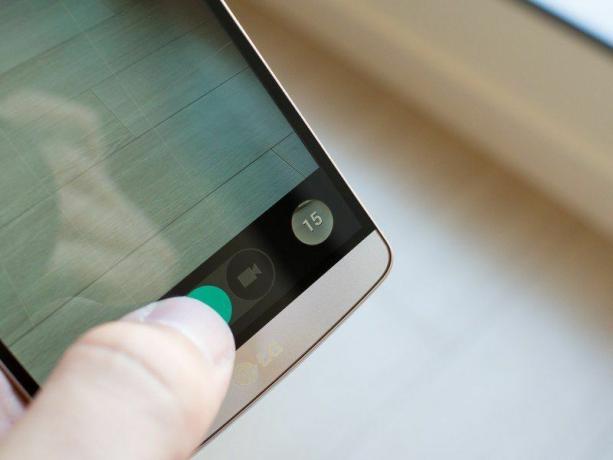
Někdy, když fotíte rychle se pohybující objekt a prostě nemůžete promeškat jediný okamžik, budete chtít využít režim série. Kdykoli tato situace nastane, stačí stisknout a podržet spoušť a telefon pořídí co nejvíce snímků za sebou, dokud klávesu neuvolníte.
Když přejdete na prohlížení fotografií v režimu série, budou seskupeny v galerii – klepnutím na skupinu je zobrazíte každý snímek, a když najdete jeden (nebo pět), který se vám líbí, stiskněte tlačítko Uložit, abyste jej oddělili od skupina. Zde buďte opatrní – stisknutím tlačítka „smazat“ v galerii smažete každý snímek v této sérii, pokud jste neuložili snímky, které chcete.
8. Uložte své fotografie a videa na SD kartu

Pokud jste se rozhodli využít výhod slotu pro SD kartu G3 k rozšíření vnitřní paměti, budete moci donutit telefon ukládat obrázky a videa na tuto externí kartu. Po prvním vložení SD karty při spuštění fotoaparátu se zobrazí dialogové okno, kde si můžete vybrat uložit na SD kartu, ale pokud si to kdykoli rozmyslíte, můžete rychle přepínat mezi interní a externí úložný prostor.
Klepněte na ikonu ozubeného kola a klepnutím na spodní ikonu (nebo doleva v režimu na výšku) přepínejte mezi SD (SD karta) a IN (interní) úložištěm.
Další informace najdete na naší stránce nápovědy LG G3 a podívejte se na naši stránku G3 fóra!
